Подписывайтесь на мой telegram-канал. Сразу оговорюсь, что проектов у меня много, помощников нет, всем помочь физически и морально не смогу, прошу меня простить, если кому-то не ответил или отказал в помощи.
Отправить эту статью на мою почту
Разберемся с вами что такое толстый и тонкий клиент 1С, а также исправим ошибку – «Для того, чтобы редактировать схему компоновки, необходимо запустить конфигурацию в режиме толстого клиента».
Смотрите видео инструкцию по этой статьей на моём Ютуб-канале (отмотайте видео на 15 мин 18 сек):

Что такое толстый и тонкий клиент 1С, в чем разница?
Все старые конфигурации 1С на обычных формах, например, «1С Управление торговлей редакции 10.х», «1С Бухгалтерия редакции 2» или «1С Розница редакции 1», могут работать только в режиме толстого клиента 1С, это значит, что на компьютере пользователя, где исполняется и отображается программа 1С выполняются основные вычисления и алгоритмы программы, и если клиентский (пользовательский) компьютер не очень мощный и программа 1С достаточно сложная и тяжелая, то 1С может тормозить, будут долго формироваться отчеты, открываться справочники и документы и т.п.
Вход и выход в программу 1С Предприятие 8.2
Многое поменялось, когда появился режим тонкого клиента 1С. Появились так называемые Управляемые формы. Если говорить проще и использовать аналогии, то 1С в режиме тонкого клиента стала как веб-сайт в интернете. Вы же, например, когда открываете какой-нибудь веб-сайт через свой веб-браузер (Хром, Edge…), то вы просматриваете на своем экране компьютера уже готовый результат сформированной на сервере HTML-страницы, т.е. основная работа по вычислениям и выполнению алгоритмов была произведена на сервере где расположен веб-сайт, а вы получили уже готовый результат. В итоге ресурсы вашего клиентского (пользовательского) компьютера были задействованы по минимуму, и даже если у вас слабый компьютер, то тормозить он почти не будет, не считая вычислений на прорисовку данных на вашем экране, на это тоже нужно время процессора.
Если вернемся от веб-сайтов обратно к 1С, то режим тонкого клиента будет быстрее работать, но только в том случае, если у вас современная конфигурация 1С на управляемых формах, например, «1С Управление торговлей редакция 11.х», «1С Бухгалтерия редакция 3.х» или «1С Розница редакция 2.х», и не менее важно, ваша база данных 1С должна работать в режиме клиент-сервера, причем сервер 1С должен находится на отдельном мощном сервере (компьютере).
Так что если вы приобрели, к примеру, «1С Бухгалтерия редакция 3» и установили её локально на своем компьютере в файловом варианте, даже и в серверном варианте, где сервер 1С также установили на этом же компьютере, то разницы не будет в каком режиме вы работаете: в тонком клиенте или в толстом клиенте 1С. Точнее в таком случае, вам лучше работать в режиме толстого клиента 1С, потому, что тонкий клиент накладывает определенные ограничения в контекст доступности некоторых функций и методов.
1С Бухгалтерия 8 3. Где скачать и как установить? БЕСПЛАТНО!
Как исправить ошибку «Для того, чтобы редактировать схему компоновки, необходимо запустить конфигурацию в режиме толстого клиента»?
У меня эта ошибка возникла в конфигурации «1С Розница 2» когда я хотел в справочнике «Виды цен» отредактировать схему компоновки данных «Произвольный» при способе задания цены «Заполнять по данным ИБ».
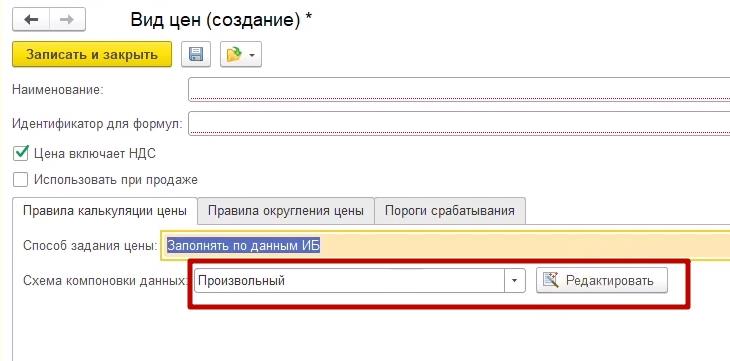
Далее открывается окно «Настройка схемы компоновки данных для вида цены» и нажимаем кнопку «Редактировать схему компоновки», и если база 1С запущена в режиме тонкого клиента, то мы увидим ошибку – «Для того, чтобы редактировать схему компоновки, необходимо запустить конфигурацию в режиме толстого клиента».
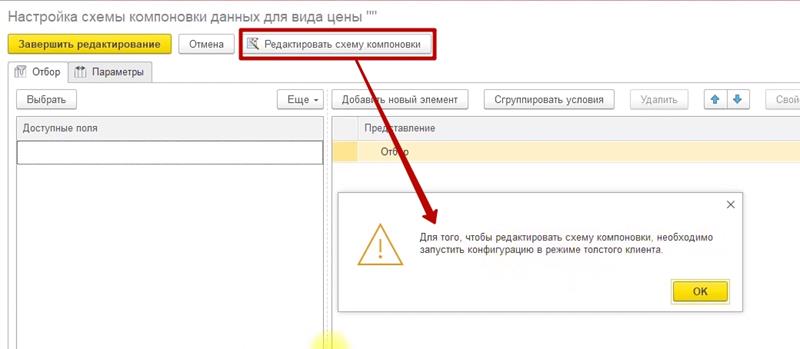
Эта ошибка не только может появиться при редактировании схемы компоновки в видах цен в рознице, но и в других местах программы, где требуется работа программы 1С в режиме толстого клиента.
Запускаем 1С в режиме толстого клиента
Кликаем как обычно по ярлыку 1С чтобы открылось окно выбора баз 1С, далее выделяете нужную базу и нажимаете кнопку «Изменить».
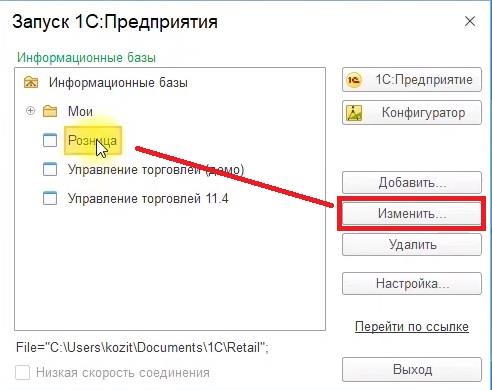
Нажимаем «Далее». И найдите раздел «Основной режим запуска», где выберите «Толстый клиент».
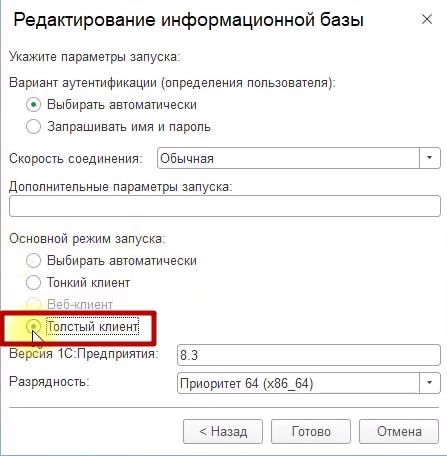
Всё. Теперь запускаете 1С как обычно, и она у вас теперь будет работать в режиме толстого клиента. И тот функционал, который доступен только в режиме толстого клиента 1С должен работать без ошибок.
Смотрите видео инструкцию по этой статьей на моём Ютуб-канале (отмотайте видео на 15 мин 18 сек):

Благодарю Вас за внимание! 🙂
Подписывайтесь на мой YouTube-канал, там много интересных и бесплатных видеоуроков по 1С — https://youtube.com/c/ЮрийКозицынПрограммист1С
- 1С КЛАДР заменяется на классификатор ФИАС
- Обновление 1С — самый простой и быстрый способ!
- SSL сертификат бесплатно! Защити своё подключение к 1С через интернет
- Резервное копирование 1С 8.3
- Как выбрать компьютер для 1С?
Источник: 1s-programmist-expert.ru

Создать новую базу данных 1С сможет каждый пользователь компьютера, это процесс несложный. Мы рассмотрим создание новой базы данных (файл-серверный вариант) на примере 1С:Бухгалтерия (учебная версия).
Создать нужную нам информационную базу 1С можно несколькими способами:
- Создать информационную базу из шаблона 1С.
- Создать пустую базу, а затем загрузить в неё нужный файл конфигурации с расширением .cf.
Рассмотрим оба случая.
Создание информационной базы из шаблона
Для создания новой базы запустим 1С до стартового окна «Запуск 1С:Предприятия». В правой панели нажмём кнопку «Добавить».

Выбираем пункт меню «Создание новой информационной базы» и нажимаем на кнопку «Далее».

В следующем окне выбираем пункт меню «Создание информационной базы из шаблона». Из списка шаблонов баз выбираем нужную нам базу 1С. Шаблон с пометкой «демо» предназначен для создания базы с тестовыми данными для ознакомления с конфигурацией. Если в списке шаблонов не обнаружено, то необходимо их предварительно установить.
Для этого нужную конфигурацию можно либо купить у фирм-партнёров 1С, либо скачать с сайта 1С демонстрационную (учебную) версию, затем запустить установщик (файл setup.exe) и установить файлы шаблона в системную папку 1С. После выбора шаблона нажимаем кнопку «Далее».

В следующем окне вводим название нашей новой базы, которое будет отображаться в списке информационных баз при запуске.

Если база данных создаётся в файл-серверном варианте на локальном компьютере, то следует выбрать пункт меню «На данном компьютере или на компьютере в локальной сети». Если у вас установлена какая-либо СУБД и клиент-серверный вариант платформы 1С:Предприятие, то имеет смысл выбрать второй пункт «На сервере 1С:Предприятие». В данном примере выберем первый вариант. Нажимаем «Далее».
В следующем окне указываем каталог информационной базы 1С, где она будет храниться. Нажимаем «Далее».

В следующем окне можно оставить всё без изменений. Особое внимание здесь стоит уделить режиму запуска. Современные конфигурации можно запускать как в режиме тонкого клиента, так и в режиме уже привычного пользователям толстого клиента. Тонкий клиент позволяет запускать текущую конфигурацию в режиме управляемых форм.
Если хотите видеть пользовательский интерфейс 1С в виде привычного приложения Windows, то выберите здесь пункт «Толстый клиент». Нажимаем «Готово».

В конце в списке информационных баз появилась наша база «Бухгалтерия предприятия». Теперь можно открывать её в пользовательском режиме и пользоваться ею.

Создание информационной базы из файла конфигурации
Чтобы создать базу 1С из сохранённого ранее файла конфигурации с расширением .cf, поначалу нужно выполнить те же шаги, которые были рассмотрены выше. На этапе создания базы из шаблона, выберем пункт меню «Создание информационной базы без конфигурации». Нажимаем «Далее».

В последующих окнах делаем те же самые действия, которые были описаны выше. В итоге созданная база оказывается в списке информационных баз.
Теперь открываем пустую информационную базу через конфигуратор 1С.

В конфигураторе для начала необходимо открыть окно конфигурации. Делается это через главное меню: Конфигурация ? Открыть конфигурацию.

Теперь станет доступным необходимый нам пункт меню: Конфигурация ? Загрузить конфигурацию из файла…

На этом этапе выбираем файл подготовленной конфигурации 1С:Бухгалтерия. Нажимаем «Открыть».

Конфигурация будет загружаться некоторое время в нашу информационную базу. На вопрос: «Обновить конфигурацию базы данных?» Отвечаем «Да».

На этапе реорганизации информационной базы нажимаем кнопку «Принять».

В конце обновления окно конфигуратора можно закрыть. Наша база 1С:Бухгалтерия готова к работе и её можно открыть теперь в пользовательском режиме.
Установка типовой конфигурации в системе «1С:Предприятие» 8.3
Ниже будет подробно описан процесс установки типовой конфигурации в системе «1С:Предприятие» 8.3 , на примере решения «Бухгалтерия предприятия». Установка типовой конфигурации происходит в два этапа, сначала устанавливается шаблон конфигурации, а затем создается новая базы данных из установленного шаблона.
Установка шаблона.
Для добавлении нового шаблона необходима специальная программа установки конфигурации (дистрибутив). Взять программу установки можно на диске ИТС или на сайте поддержки пользователей системы «1С:Предприятие».
Открываем каталог с программой установки типовой конфигурации и запустим файл setup.exe.

Запустится программа установки конфигурации. Нажимаем «Далее» на начальном окне установки.

Теперь выбираем каталог, где будет храниться шаблон. Выбрав необходимый каталог, жмем «Далее».

Дожидаемся окончания установки и нажимаем «Готово», для завершения работы мастера.

Создание новой базы данных из шаблона
Теперь создадим новую базу данных из установленного шаблона. Но сначала укажем программе запуска каталог с расположением шаблонов конфигураций. Для этого запустим клиент «1С:Предприятие», в окне выбора информационных баз нажмем «Настройка», в открывшемся окне настройки диалога запуска добавим наш каталог шаблонов конфигураций (можно добавить несколько каталогов) и нажмем «ОК» сохранив введенные значения.

Далее, в окне выбора информационных баз нажмем «Добавить…».

Откроется Мастер добавления информационной базы/группы. В случае создания новой информационной базы, установим соответствующий переключатель (уже установлен по умолчанию) и нажмем «Далее».

В следующем окне увидим список установленных в указанном раннее каталоге шаблонов. Для установленного шаблона возможно 2 варианта создания информационной базы — новой (чистой) базы данных, и базы с демо-данными для демонстрации возможностей конфигурации. (Если планируется создать информационную базу для последующей загрузки в нее данных из файла выгрузки (*.dt) или для разработки новой конфигурации, то нужно выбрать пункт «Создание информационной базы без конфигурации…».) Выбираем необходимый нам вариант и нажимаем «Далее».

Вводим имя базы данных (как она будет отображаться в списке) и выбираем тип расположения информационной базы — файловый (на компьютере пользователя или в локальной сети) или клиент-серверный (на сервере «1С:Предприятия»). В данном примере выберем файловый вариант работы, установив соответствующий переключатель и жмем «Далее».

Указываем путь расположения файлов базы данных и снова нажимаем «Далее».

На последней странице указываем параметры запуска для добавляемой базы. Если версия конфигурации отличается от версии 1С (например, конфигурация для версии 8.2, а требуется запускать из под клиента версии 8.3) следует изменить этот параметр. Определившись с параметрами нажимаем «Готово» для завершения работы мастера, после чего запуститься процесс создания новой базы, который может занять некоторое время.

Если все прошло успешно, в списке информационных баз мы должны увидеть добавленную только что базу данных. Для подключения к этой базе необходимо выделить ее в списке и нажать одну из кнопок запуска, в зависимости от требуемого режима запуска клиента — 1С:Предприятие или Конфигуратор.

Начинаем работать в только что созданной базе данных.
Источник: 1csos.ru